เมื่อคุณเจอรูปภาพหรือเอกสารที่สแกนที่มีข้อความภาษาอูรดูอยู่ในนั้นการกระตุ้นให้เข้าใจเนื้อหาเป็นสิ่งสําคัญด้วยการดําเนินการ OCR ภาษาอูรดูคุณสามารถแปลข้อความเป็นรูปภาพและเข้าใจบริบทได้อย่างง่ายดายสิ่งอํานวยความสะดวกนี้เหมาะสําหรับการอ่านข่าวภาษาอูรดูเอกสารสําคัญหรืออีเมลในภาษานี้
สําหรับเอกสารทางกฎหมาย สามารถตรวจจับและคัดลอกข้อความภาษาอูรดูได้อย่างง่ายดายเพื่อประหยัดเวลาที่ต้องใช้ในการป้อนข้อมูลด้วยตนเองหากคุณกําลังมองหาประโยชน์ OCR ทั้งหมดข้างต้น ให้ดูบทความต่อไปนี้ที่มีวิธีการดําเนินการ OCR ในภาษานี้
ส่วนที่ 14 เครื่องมือ OCR ภาษาอูรดูที่ใช้งานได้จริงสําหรับการจดจําข้อความที่แม่นยํา
เพื่อให้ได้ผลลัพธ์ที่ดีที่สุดจากโปรแกรมแปลรูปภาพ คุณต้องใช้เครื่องมือที่มีคุณภาพดีที่สุดเนื่องจากภาษาอูรดูมีสคริปต์และการสร้างข้อความที่ซับซ้อน การตรวจจับภาษานี้จึงไม่ใช่เรื่องง่ายรายการต่อไปนี้มุ่งเน้นไปที่เครื่องมือออนไลน์ภาษาอูรดู OCR ที่ดีที่สุดที่ให้ผลลัพธ์ที่ดีที่สุด:
1. ยูพีเอฟ
เครื่องมือ OCR ภาษาอูรดูตัวแรกในรายการของเราคือ UPDF ซึ่งเป็นเครื่องมือจัดการและแก้ไข PDF ที่สมบูรณ์ผู้ช่วย AI ภายในสามารถจดจํา แยก และแปลภาษาใดก็ได้เพื่อให้เนื้อหาต่างประเทศเข้าถึงได้ทั่วโลกนอกเหนือจากการตรวจจับข้อความในรูปภาพและภาพหน้าจอแล้ว เครื่องมือนี้ยังมีความสามารถในการจดจําเนื้อหาที่เป็นลายลักษณ์อักษรในไฟล์ PDF ที่สแกนได้อีกด้วย
UPDF สามารถถอดรหัสข้อความภาษาอูรดูได้ด้วยความช่วยเหลือของผู้ช่วย AI ที่สร้างการตอบสนองอย่างรวดเร็วต่อข้อความแจ้งไม่ว่าจะเป็นรูปแบบตัวอักษรใด มันจะตรวจจับและแปลข้อความในภาษาอูรดูแม้จะมีรูปแบบตัวอักษรที่ซับซ้อนก็ตามโดยพื้นฐานแล้ว แพลตฟอร์มนี้เป็นโปรแกรมแปลรูปภาพที่มีประสิทธิภาพอย่างรวดเร็วซึ่งรับประกันความแม่นยําในการแปลสูงถึง 99%
จุดเด่น:
- นอกเหนือจากภาษาอูรดู OCR แล้ว ภาษาอื่นๆ สามารถแปลจากข้อความได้
- รองรับการจดจําข้อความ OCR ที่เขียนด้วยลายมือ
-
ผู้ช่วย AI ยังสามารถใช้เพื่อลดความซับซ้อนของแนวคิดที่ซับซ้อนในเอกสาร PDF แปลง PDF เป็นแผนที่ความคิด สรุป PDF และแปล PDF
แผนการกําหนดราคา
| แผน | ราคา |
| UPDF Pro (โปรแกรมแก้ไข PDF) รายปี | $39.99/ปี |
| UPDF Pro (โปรแกรมแก้ไข PDF) ถาวร | $69.99 |
| ผู้ช่วย AI (รองรับ OCR ภาษาอูรดู) | $79/ปี; $29/ไตรมาส |
| UPDF Pro พร้อม AI | เริ่มต้น $108.99 |
บทช่วยสอนเกี่ยวกับ OCR ภาษาอูรดูโดยใช้ UPDF AI
หากต้องการรับประโยชน์จากคุณสมบัติ OCR อย่างสมบูรณ์ โปรดอ่านขั้นตอนต่อไปนี้ที่จะแนะนําคุณในการแปลภาพภาษาอูรดู
ขั้นตอนที่ 1. หลังจากนั้น ใช้ UPDF เพื่อนําเข้า PDF ภาษาอูรดู
ในการเริ่มต้นกระบวนการ ให้รับ UPDF บนอุปกรณ์ของคุณและสํารวจอินเทอร์เฟซหลัก
Windows • macOS • iOS • Android ปลอดภัย 100%
ค้นหาและกดปุ่ม "เปิดไฟล์" จากนั้นลากและวางรูปภาพ/PDF/Word/Excel/Powerpoint ที่มีข้อความภาษาอูรดูอยู่ในนั้น หรือคุณสามารถคลิก เครื่องมือ>ว่างเปล่า เพื่อสร้าง PDF เปล่าเพื่อเข้าถึง AI
ขั้นตอนที่ 2. หลังจากนั้น ติดต่อผู้ช่วย AI
เมื่อไฟล์ที่อัปโหลดปรากฏขึ้นในหน้าต่างถัดไป ให้ไปที่แผงด้านขวาแล้วเลือกแผง "UPDF AI" ทางด้านขวาของหน้าจอ ซึ่งคุณจะป้อนข้อความแจ้งที่เกี่ยวข้อง เลือกโหมด "แชท"
ขั้นตอนที่ 3. หลังจากนั้น ให้ AI พร้อมท์สําหรับการแปล
ในกล่องพร้อมต์ที่ด้านล่างของหน้าต่าง ให้จับภาพหน้าจอของเอกสาร/รูปภาพที่เปิดอยู่แล้ววางลงในกล่องแชท จากนั้น ให้ป้อนข้อความแจ้งการแปลที่เกี่ยวข้องแล้วกดปุ่ม "ส่ง" เพื่อแปลข้อความ
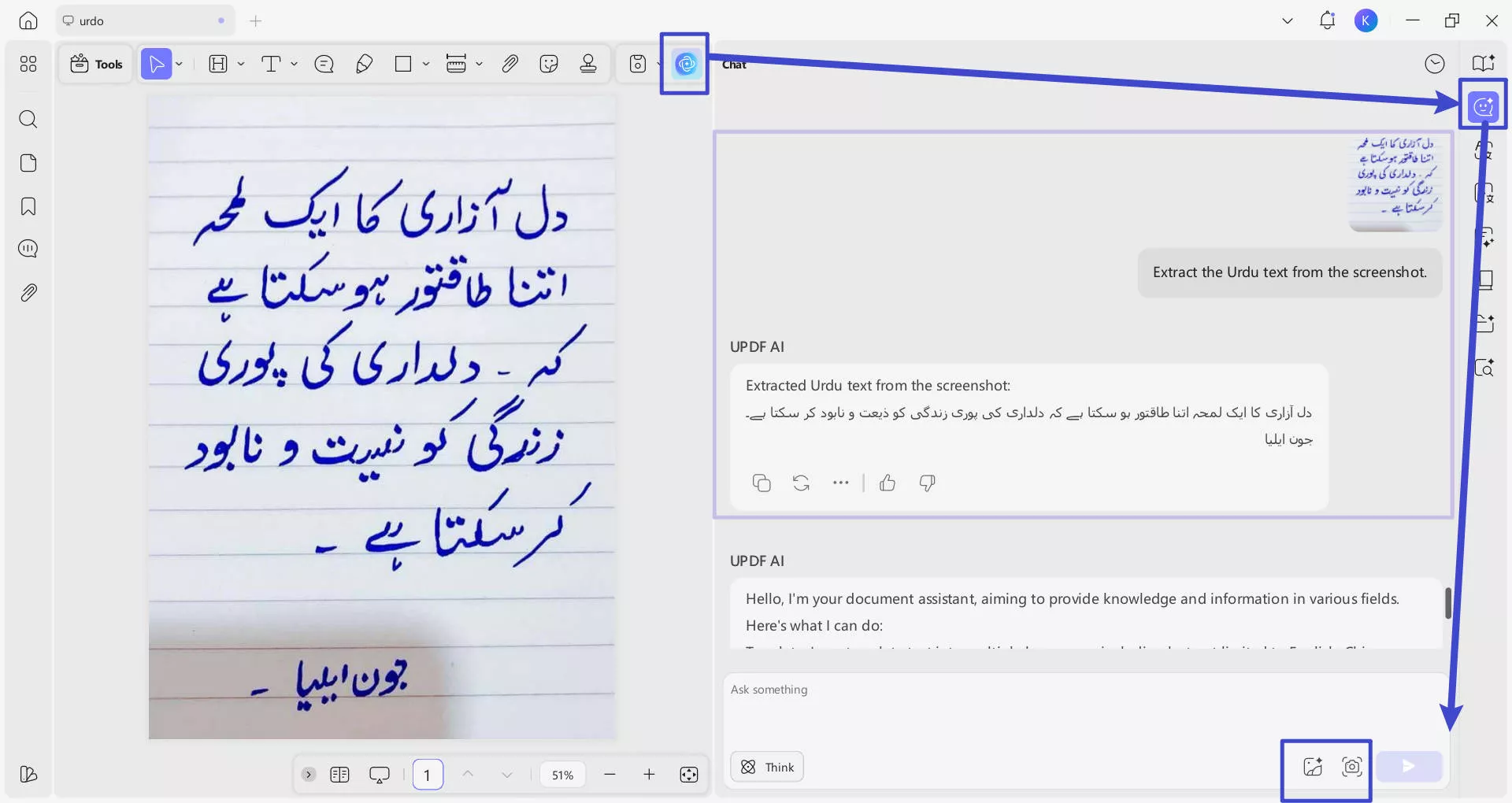
ขั้นตอนที่ 4. หลังจากนั้น ตรวจสอบผลการแปลรูปภาพที่สร้างขึ้น
หลังจากที่คุณป้อนข้อความแจ้งแล้ว AI จะดําเนินการ OCR สําหรับภาพภาษาอูรดู คุณสามารถคัดลอกข้อความที่แยกออกมาและวางไปยังที่ใดก็ได้ที่คุณต้องการ
หากคุณไม่ต้องการจัดการกับความไม่สะดวกในการดาวน์โหลดแอปบนคอมพิวเตอร์ ก็มีตัวเลือกซอฟต์แวร์ OCR (Optical Character Recognition) มากมายทางออนไลน์ เช่น UPDF Online AI Assistant
ผู้ช่วย AI ออนไลน์ของ UPDF เป็นเครื่องมือ OCR ภาษาอูรดูที่ขับเคลื่อนด้วย AI ซึ่งสามารถดําเนินการ OCR บนรูปภาพและเอกสารที่สแกนได้อย่างง่ายดาย ให้ความแม่นยําในการแยกข้อความสูงสุด เนื่องจากขับเคลื่อนผ่าน GPT-5 และ Deepseek R1 สิ่งที่ต้องทําคืออัปโหลดรูปภาพหรือ PDF ที่สแกน จากนั้นขอให้ AI แยกข้อความ
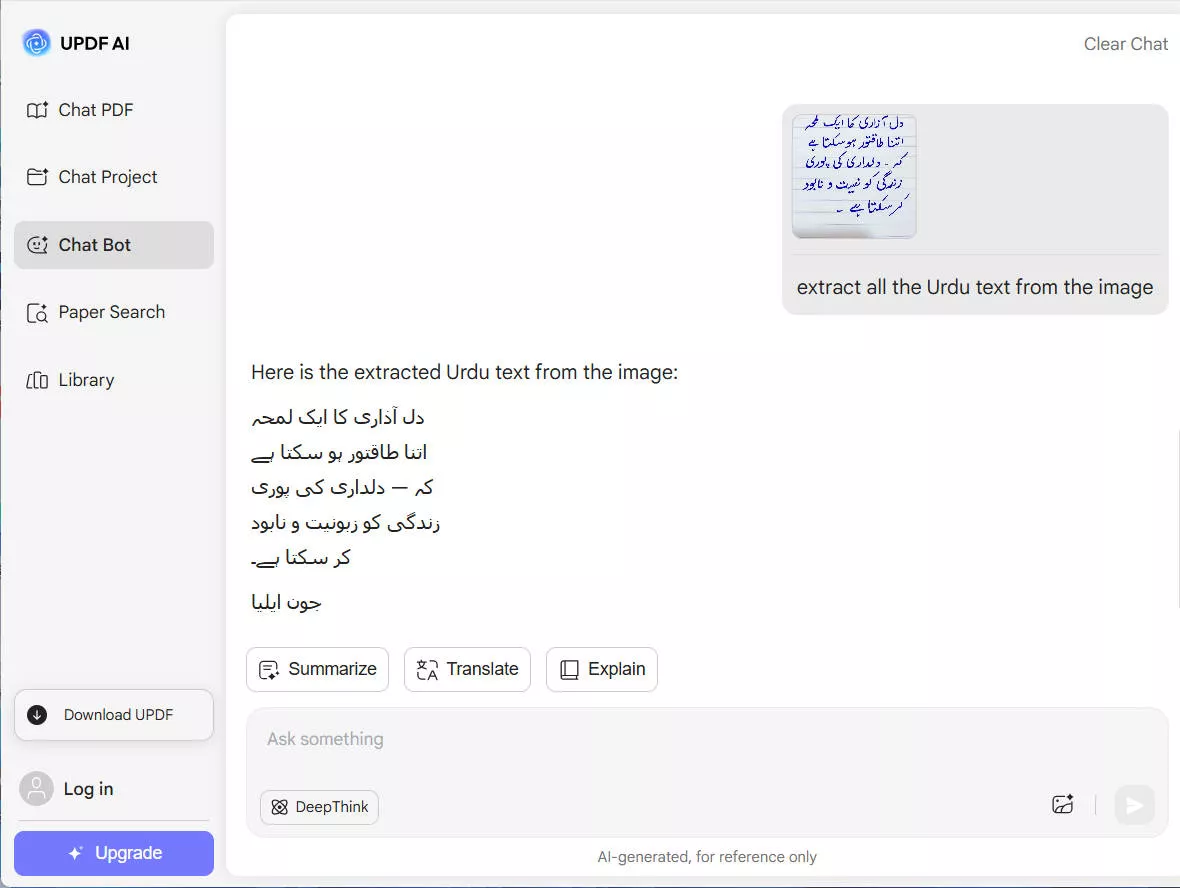
บทวิจารณ์ของผู้ใช้
อเล็กซานโดร บี.
ปลาย:
ไม่สามารถดําเนินการ OCR โดยตรงภายในเอกสารภาษาอูรดูได้ อย่างไรก็ตาม หากคุณต้องการแปลงไฟล์ PDF ที่สแกนเป็นภาษาต่างๆ เช่น อังกฤษ เยอรมัน อิตาลี ญี่ปุ่น จีน ฝรั่งเศส และอื่นๆ (ดูรายการภาษาที่รองรับทั้งหมด 38+ ภาษาที่นี่) คุณสามารถดาวน์โหลด UPDF เวอร์ชันพีซีและมือถือได้ แอป UPDF ให้คุณทํา OCR เป็น PDF ในขณะที่รักษาเลย์เอาต์ดั้งเดิมของไฟล์ไว้
คุณสามารถดูวิดีโอแนะนําด้านล่างเพื่อทราบวิธี OCR PDF บนพีซี
วิธีดําเนินการ OCR บนมือถือ
ขั้นตอนที่ 1. หลังจากนั้นเปิดแอป UPDF บนโทรศัพท์ของคุณ (Android/iOS) คุณสามารถดาวน์โหลด UPDF Mobile ได้จาก App Store และ Google Play คลิกไอคอน "+" จากมุมล่างขวาแล้วแตะ "ไฟล์" เพื่อเลือก PDF ที่สแกน
Windows • macOS • iOS • Android ปลอดภัย 100%

ขั้นตอนที่ 2. หลังจากนั้นคลิก "OCR" จาก "เครื่องมือด่วน" หรือแตะ "เครื่องมือ> OCR"

ขั้นตอนที่ 3. เลือกไฟล์ PDF ที่สแกน
ขั้นตอนที่ 4. คลิก "ประเภทการจดจํา OCR"ในส่วน "ประเภทการจดจํา OCR" ให้เลือกตัวเลือกใดตัวเลือกหนึ่งต่อไปนี้:
- PDF ที่แก้ไขได้: เปลี่ยนการสแกนเป็น PDF ที่แก้ไขได้อย่างเต็มที่ ซึ่งสามารถเลือก แก้ไข และย้ายทั้งข้อความและรูปภาพได้ด้วยเลย์เอาต์ดั้งเดิมที่เก็บรักษาไว้ คุณยังสามารถแทนที่รูปภาพโดยที่ยังคงเค้าโครงหน้าไว้เหมือนเดิม
- ข้อความและรูปภาพเท่านั้น: แยกเฉพาะคําและรูปภาพจากการสแกนโดยไม่รักษาการจัดรูปแบบหน้า มีประโยชน์เมื่อคุณต้องการไฟล์ง่ายๆ เพื่อคัดลอกหรือแก้ไขข้อความ/รูปภาพ
- ค้นหา PDF ได้เท่านั้น: เก็บรูปภาพในหน้าที่สแกนไว้เหมือนเดิม แต่เพิ่มเลเยอร์ข้อความที่มองไม่เห็น ทําให้ไฟล์สามารถค้นหาได้โดยไม่ต้องอนุญาตให้แก้ไขข้อความ
ขั้นตอนที่ 5. หลังจากนั้น คลิก "เลือกภาษา PDF" และเลือกภาษาของเอกสาร เลือกหลายภาษาหากเอกสารมีข้อความมากกว่าหนึ่งภาษาnguages if the document contains text in more than one language.

ขั้นตอนที่ 6. คลิกปุ่ม "ส่งออกไปยัง"กําหนดค่าตําแหน่ง "ส่งออกไปยัง" เพื่อระบุตําแหน่งที่คุณต้องการบันทึก PDF ที่สร้าง OCR แล้วกดปุ่ม "เสร็จสิ้น" เพื่อเริ่ม OCR
ขั้นตอนที่ 7 รอให้ OCR เสร็จสิ้นเมื่อ OCR เสร็จสิ้น ให้ไปที่แท็บ "ไฟล์" และเปิด PDF OCRed ที่สร้างขึ้นใหม่คัดลอกข้อความหรือใช้คุณสมบัติการแก้ไขของ UPDF เพื่อแก้ไขข้อความและรูปภาพ
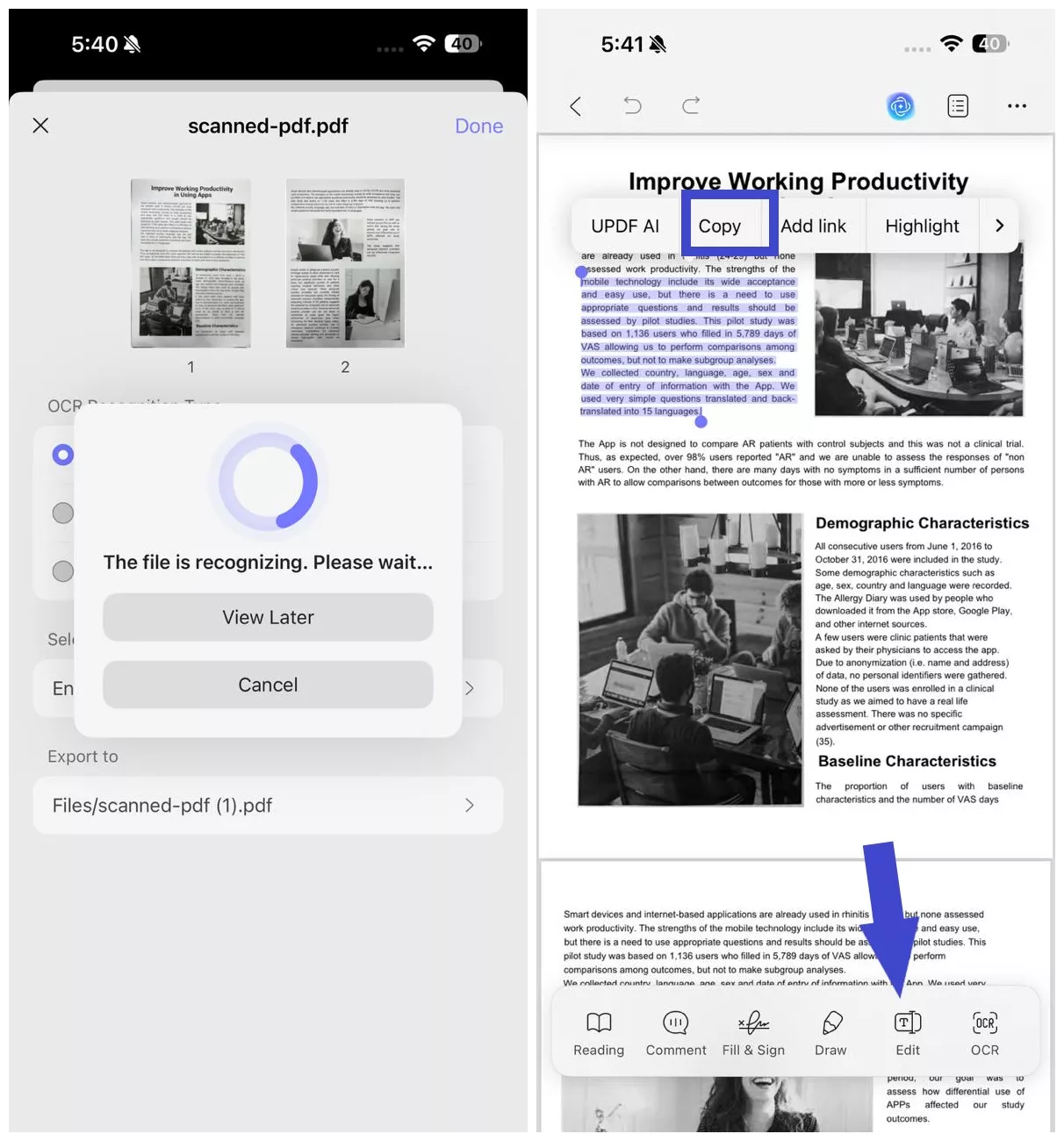
2. เครื่องสแกนข้อความ OCR
แอปพลิเคชั่นมือถือนี้รองรับ OCR สําหรับรูปภาพภาษาอูรดู หากคุณมีเอกสาร PDF คุณสามารถนําเข้าและแยกข้อความได้อย่างถูกต้อง ข้อความที่แยกผ่านภาษาอูรดู OCR สามารถแชร์เป็นไฟล์ PDF บนแพลตฟอร์มที่คุณต้องการได้
จุดเด่น:
- โปรแกรมแปลรูปภาพมือถือนี้สามารถเข้าถึงได้ทั้งบน Android และ iPhone
- โปรแกรมแปลรูปภาพมือถือนี้สามารถเข้าถึงได้ทั้งบน Android และ iPhone
จุดด้อย:
- แอปเวอร์ชันฟรีไม่อนุญาตให้คุณดําเนินการแยกภาพเป็นชุด
แผนการกําหนดราคา
$ 7.99 / เดือน
วิธีที่ถูกต้องในการดําเนินการ OCR ภาษาอูรดูโดยใช้เครื่องสแกนข้อความ OCR
ขั้นตอนที่ 1. หลังจากนั้นเมื่อเปิดแอปบนโทรศัพท์ของคุณ ให้สํารวจหน้าแรก และจากมุมล่างขวา ให้อัปโหลดรูปภาพพร้อมข้อความภาษาอูรดู
ขั้นตอนที่ 2. หลังจากนั้นหลังจากที่รูปภาพปรากฏบนหน้าจอ ให้ใช้เมนูภาษาเพื่อเลือก "อูรดู" เป็นภาษาของรูปภาพ เมื่อเสร็จแล้ว ให้ใช้ปุ่ม "ติ๊ก" ที่ด้านบนขวาเพื่อเริ่มกระบวนการ OCR
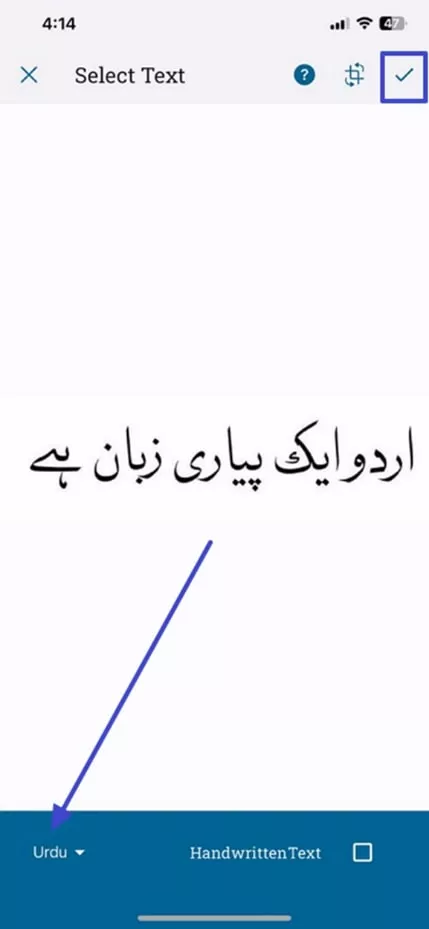
ขั้นตอนที่ 3. หลังจากนั้นเมื่อได้รับการแปล ให้กดไอคอน "สามจุด" แล้วเลือกตัวเลือก "แชร์" จากเมนูจากล่างขึ้นบน
3. ตัวแปลง OCR ออนไลน์
ตัวแปลง OCR ออนไลน์รองรับภาษาอูรดู OCR และภาษาอื่นๆ อีกกว่า 100 ภาษา ช่วยให้คุณแปลงเนื้อหาเป็นดิจิทัลได้อย่างง่ายดาย เมื่อแยกข้อความจากรูปภาพแล้ว จะสามารถบันทึกและแชร์เป็น Word หรือไฟล์ข้อความได้ แม้ว่าคุณภาพของภาพจะต่ํา แต่เครื่องมือนี้ก็ช่วยให้มั่นใจได้ถึงการจดจําและแยกข้อความที่แม่นยํา
แผนการกําหนดราคา
| แผน | ราคา |
| Professional | $15/เดือน |
| Enterprise | $30/เดือน |
จุดเด่น:
- หากคุณลักษณะ OCR รูปภาพไม่ทํางาน ให้วาง URL ของรูปภาพและแยกข้อความ
- คุณลักษณะ OCR รูปภาพบน Online OCR Converter ไม่จําเป็นต้องลงทะเบียนใดๆ
จุดด้อย:
- เว้นแต่คุณจะสมัครสมาชิกแบบชําระเงิน คุณสามารถอัปโหลดไฟล์รูปภาพขนาด 5MB เพื่อแยกไฟล์ได้เท่านั้น
คําแนะนําเกี่ยวกับ OCR ภาษาอูรดูโดยใช้ตัวแปลง OCR ออนไลน์
ขั้นตอนที่ 1. หลังจากนั้นเมื่อเว็บไซต์ Online OCR Converter เปิดขึ้น ให้ใช้ส่วน "อัปโหลดไฟล์" เพื่ออัปโหลดรูปภาพพร้อมข้อความภาษาอูรดู
ขั้นตอนที่ 2. หลังจากนั้นเมื่ออัปโหลดรูปภาพแล้ว ให้เลื่อนลงแล้วคลิกปุ่ม "แปลงทันที" เพื่อเริ่มกระบวนการ OCR หลังจากสร้างผลลัพธ์แล้ว ให้สํารวจปุ่มด้านล่างเพื่อดําเนินการเพิ่มเติมกับการแยก
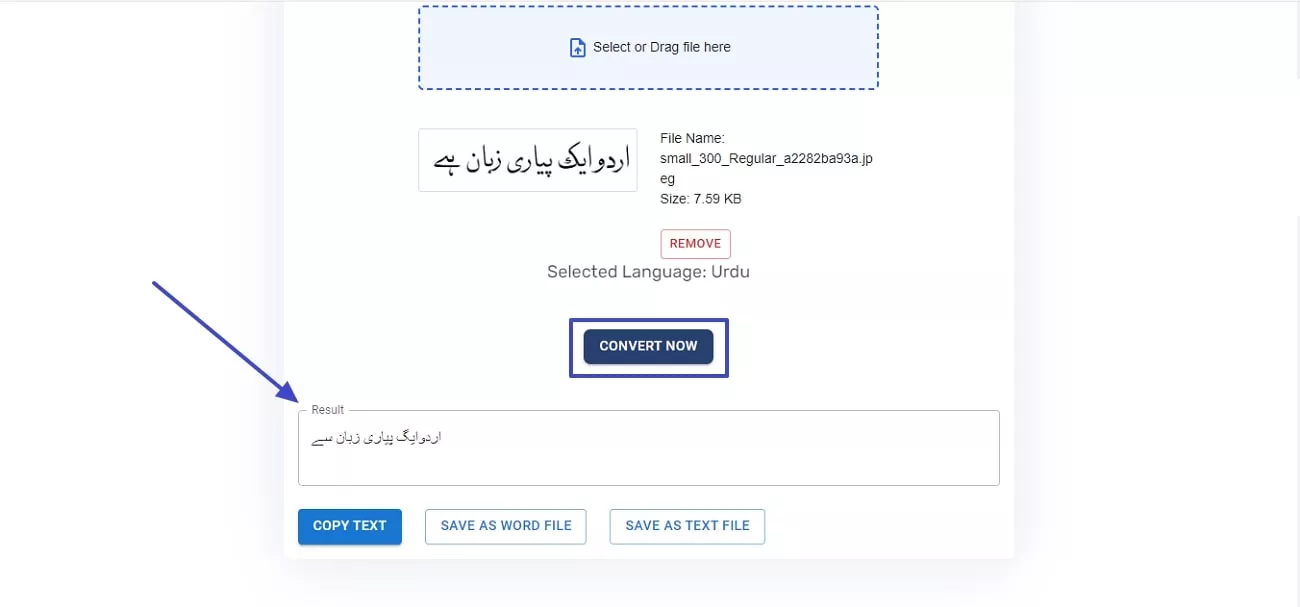
4. มายฟรี OCR
ไม่ว่าคุณจะมีรูปภาพ PNG หรือ JPG เครื่องมือนี้สามารถแยกข้อความจากรูปแบบรูปภาพใดก็ได้ MyFreeOCR ให้ผลลัพธ์ทั้งในรูปแบบ PDF และ TXT โดยมีตัวเลือกที่เหมาะกับความต้องการของคุณ นอกจากรูปภาพแล้ว เครื่องมือ OCR ภาษาอูรดูนี้ยังรองรับการอัปโหลดไฟล์ PDF สําหรับการแยกข้อความ
แผนการกําหนดราคา
ฟรี
จุดเด่น:
- หากคุณมีภาพที่พลิก เครื่องมือนี้จะหมุนโดยอัตโนมัติเพื่อตรวจจับข้อความ
- รูปภาพสามารถแปลเป็นและจากหลายภาษา เช่น จีน สเปน และโปรตุเกส
จุดด้อย:
- ในฐานะเครื่องมือ OCR ภาษาอูรดูออนไลน์ MyFreeOCR ต้องการการเชื่อมต่ออินเทอร์เน็ตที่เสถียร
- บางครั้งมันขัดข้องสําหรับการประมวลผลรูปภาพหรือเอกสารขนาดใหญ่
- ในฐานะที่เป็นเครื่องมือ OCR ภาษาอูรดูจึงขาดความแม่นยํา
วิธีที่กําหนดไว้ในการใช้ OCR ใน MyFreeOCR
คำ แนะ นำ เมื่อเว็บไซต์ MyFreeOCR เปิดขึ้นบนอุปกรณ์ของคุณ ให้ใช้ปุ่ม "เลือกไฟล์" เพื่ออัปโหลดภาพภาษาอูรดู ตอนนี้ ตรงไปที่เมนู "ภาษา" เพื่อเลือกภาษาอูรดูเป็นภาษาต้นทาง แล้วคลิกปุ่ม "แปลง" เพื่อเริ่มกระบวนการ
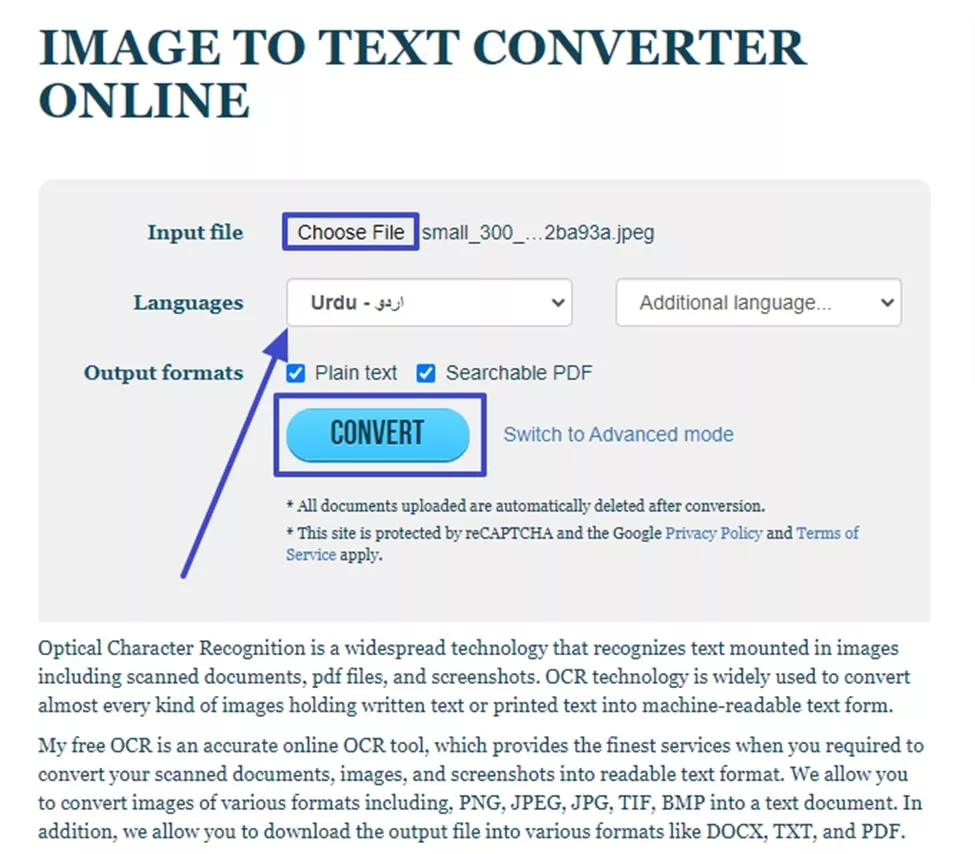
ส่วนที่ 2.ตัวเลือก OCR ในอุดมคติสําหรับภาษาอื่นๆ
การอภิปรายข้างต้นครอบคลุมขั้นตอนการใช้ภาษาอูรดู OCR ออนไลน์ ตอนนี้ มาสํารวจเครื่องมือ OCR ที่รองรับภาษาอื่นๆ มากมาย ในฐานะโปรแกรมแก้ไข PDF ที่ครอบคลุม UPDF ไม่เพียงแต่นําเสนอคุณสมบัติที่ใช้ AI เท่านั้น แต่ยังให้ความสามารถ OCR ระดับไฮเอนด์ ช่วยให้ผู้ใช้สามารถดําเนินการ OCR บนเอกสาร PDF ทั้งหมดหรือหน้าที่เลือกได้ ส่วนต่อไปนี้เน้นคุณสมบัติหลักของฟังก์ชัน OCR ของ UPDF:
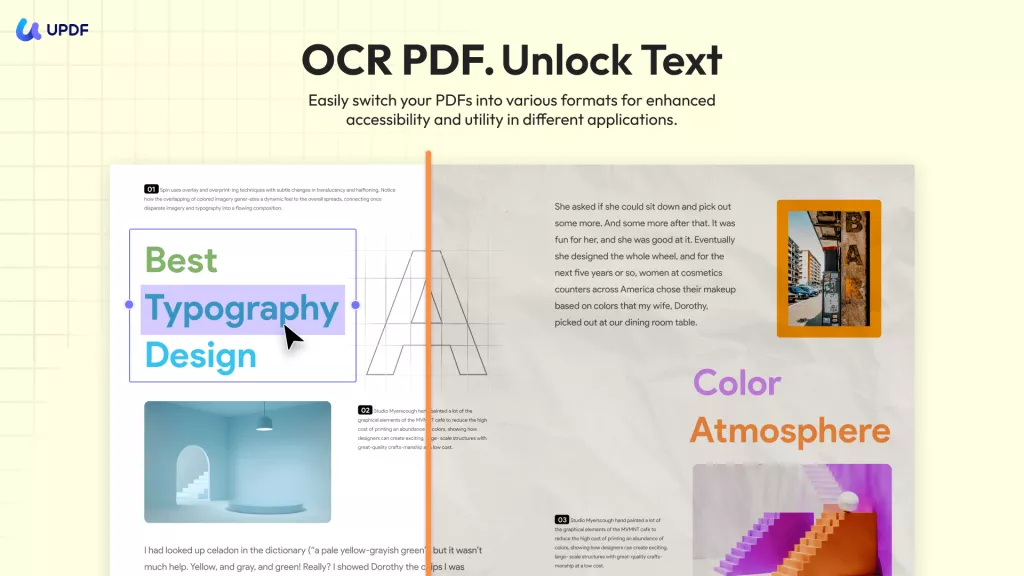
- ตัวเลือกความละเอียดของภาพ: OCR ที่ UPDF ให้คุณตั้งค่าความละเอียดของภาพได้ตามต้องการ ตั้งแต่ 72 ถึง 300 DPI หากความละเอียดในตัวไม่ทํางาน คุณสามารถเปิดใช้งานคุณสมบัติความละเอียดที่เหมาะสมที่สุดเพื่อตั้งค่าคุณภาพที่เหมาะสมที่สุด
- การเลือกหลายภาษา: สําหรับผลลัพธ์ที่หลากหลาย สิ่งอํานวยความสะดวก OCR ของ UPDF ให้คุณเลือกจาก 38 ภาษา ผู้ใช้สามารถเลือกภาษาที่ต้องการจากรายการภาษาเช็ก เดนมาร์ก เยอรมัน และอื่นๆ
- ตัวเลือกเค้าโครง: เพื่อให้ได้ผลลัพธ์โดยละเอียดผู้ใช้สามารถตรวจพบข้อความจากด้านบนหรือด้านล่างของรูปภาพเมื่อเลือกเลย์เอาต์แล้วจะสามารถตรวจจับข้อความได้แม้ว่าจะอยู่ใต้รูปภาพก็ตาม
- ช่วงหน้าที่เลือก: คุณสามารถเลือกจํานวนหน้าที่กําหนดเองที่คุณต้องการแปลได้ ผู้ใช้สามารถเลือกเอกสาร PDF ทั้งหมดหรือเฉพาะช่วงของหน้าที่เลือกเพื่อดําเนินการกระบวนการ OCR
บทสรุป
สรุป ภาษาอูรดู OCR อาจซับซ้อนเล็กน้อยเนื่องจากสคริปต์ที่เป็นเอกลักษณ์ของภาษานี้ แม้จะมีความท้าทาย แต่ AI ของ UPDF สามารถตรวจจับและข้อความภาษาอูรดูจากรูปภาพหรือเอกสารที่สแกนได้ สิ่งอํานวยความสะดวกในการแปลรูปภาพของเครื่องมือนี้สามารถใช้ได้โดยใช้ AI Assistant หรือฟังก์ชัน OCR ลองเลย!
Windows • macOS • iOS • Android ปลอดภัย 100%
 UPDF
UPDF
 UPDF สำหรับ Windows
UPDF สำหรับ Windows UPDF สำหรับ Mac
UPDF สำหรับ Mac UPDF สำหรับ iPhone/iPad
UPDF สำหรับ iPhone/iPad UPDF สำหรับ Android
UPDF สำหรับ Android UPDF AI Online
UPDF AI Online UPDF Sign
UPDF Sign แก้ไข PDF
แก้ไข PDF ใส่คำอธิบาย PDF
ใส่คำอธิบาย PDF สร้าง PDF
สร้าง PDF ฟอร์ม PDF
ฟอร์ม PDF แก้ไขลิงก์
แก้ไขลิงก์ แปลง PDF
แปลง PDF OCR
OCR PDF เป็น Word
PDF เป็น Word PDF เป็นรูปภาพ
PDF เป็นรูปภาพ PDF เป็น Excel
PDF เป็น Excel จัดระเบียบ PDF
จัดระเบียบ PDF รวม PDF
รวม PDF แยก PDF
แยก PDF ครอบตัด PDF
ครอบตัด PDF หมุน PDF
หมุน PDF ป้องกัน PDF
ป้องกัน PDF เซ็น PDF
เซ็น PDF ลบข้อความ PDF
ลบข้อความ PDF ล้าง PDF
ล้าง PDF เอาความปลอดภัยออก
เอาความปลอดภัยออก อ่าน PDF
อ่าน PDF UPDF Cloud
UPDF Cloud บีบอัด PDF
บีบอัด PDF พิมพ์ PDF
พิมพ์ PDF ประมวลผลเป็นชุด
ประมวลผลเป็นชุด เกี่ยวกับ UPDF AI
เกี่ยวกับ UPDF AI โซลูชั่น UPDF AI
โซลูชั่น UPDF AI คู่มือผู้ใช้ AI
คู่มือผู้ใช้ AI คำถามที่พบบ่อยเกี่ยวกับ UPDF AI
คำถามที่พบบ่อยเกี่ยวกับ UPDF AI สรุป PDF
สรุป PDF แปล PDF
แปล PDF แชทกับ PDF
แชทกับ PDF สนทนากับ AI
สนทนากับ AI แชทด้วยรูปภาพ
แชทด้วยรูปภาพ PDF เป็นแผนที่ความคิด
PDF เป็นแผนที่ความคิด อธิบาย PDF
อธิบาย PDF งานวิจัยเชิงวิชาการ
งานวิจัยเชิงวิชาการ การค้นหาเอกสาร
การค้นหาเอกสาร โปรแกรมตรวจสอบ AI
โปรแกรมตรวจสอบ AI โปรแกรมเขียน AI
โปรแกรมเขียน AI โปรแกรมช่วยทำการบ้าน AI
โปรแกรมช่วยทำการบ้าน AI โปรแกรมสร้างแบบทดสอบ AI
โปรแกรมสร้างแบบทดสอบ AI โปรแกรมแก้โจทย์คณิตศาสตร์ AI
โปรแกรมแก้โจทย์คณิตศาสตร์ AI แปลง PDF เป็น Word
แปลง PDF เป็น Word แปลง PDF เป็น Excel
แปลง PDF เป็น Excel แปลง PDF เป็น PowerPoint
แปลง PDF เป็น PowerPoint คู่มือการใช้งาน
คู่มือการใช้งาน เคล็ดลับ UPDF
เคล็ดลับ UPDF คำถามที่พบบ่อย
คำถามที่พบบ่อย รีวิว UPDF
รีวิว UPDF ศูนย์ดาวน์โหลด
ศูนย์ดาวน์โหลด บล็อก
บล็อก ห้องข่าว
ห้องข่าว ข้อมูลจำเพาะทางเทคนิค
ข้อมูลจำเพาะทางเทคนิค อัปเดต
อัปเดต UPDF เทียบกับ Adobe Acrobat
UPDF เทียบกับ Adobe Acrobat UPDF เทียบกับ Foxit
UPDF เทียบกับ Foxit UPDF เทียบกับ PDF Expert
UPDF เทียบกับ PDF Expert








 Lizzy Lozano
Lizzy Lozano 

เคเค